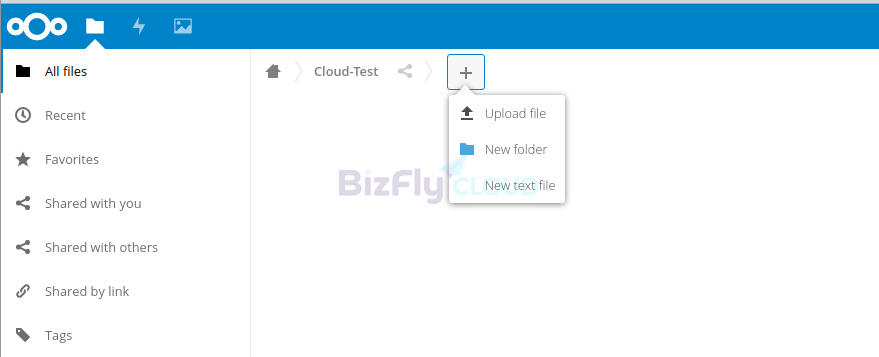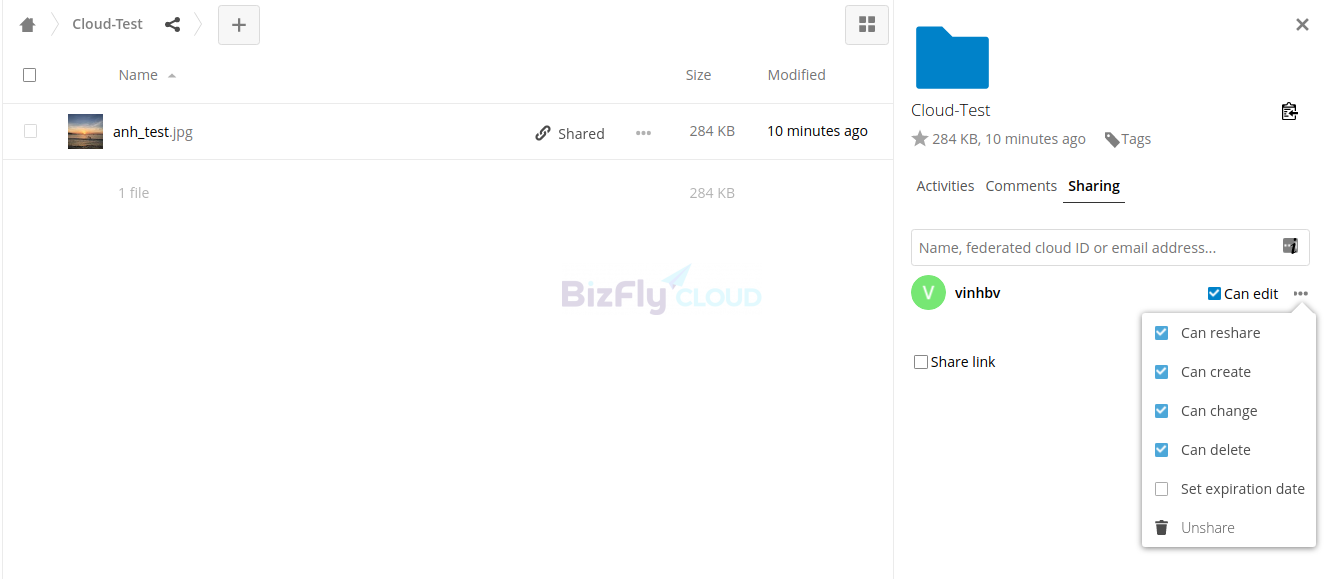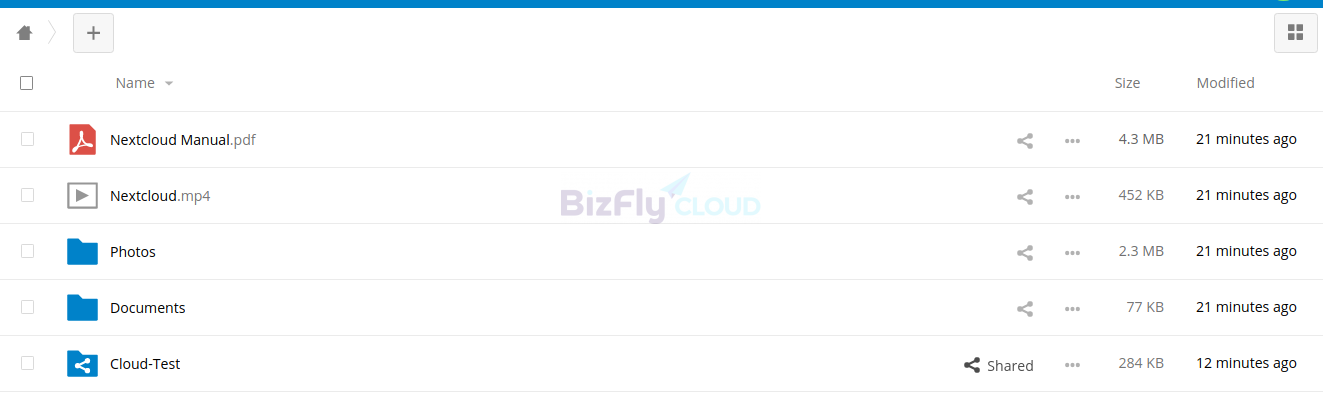[Nextcloud] Hướng dẫn tạo thư mục, upload file, share file trên giao diện web
1. Tạo thư mục
Để tạo thư mục, click dấu “+” như hình bên dưới và chọn “New Folder” và đặt tên cho folder mới. Ví dụ là Vccloud-Test
2. Upload file vào thư mục
Để upload file vào folder ta có 2 cách:
+ Cách 1: Vào thư mục cần upload, chọn dấu “+” và chọn “Upload File”. Chọn file muốn tải lên.
+ Cách 2: Mở file cần upload ở dưới máy local lên và kéo thả vào folder muốn upload ( Tương tự như Google Drive)
3. Phân quyền cho thư mục cần chia sẻ ( làm tương tự khi chia sẻ file)
Có 2 cách chia sẻ thư mục hay file:
+ Cách 1: Chia sẻ với người dùng đã tồn tại trên Nextcloud.
Ở đây mình chia sẻ cho user vinhbv, chỉ cần nhập tên user và phân quyền đới với user này như: người dùng này có thể chia sẻ thư mục này cho một người dùng khác (can reshare), có thể tạo, xóa file, thư mục và có thể đặt thời gian hết hạn cho thư mục chia sẻ.
Sau khi chia sẻ thư mục Cloud-Test cho user vinhbv, đăng nhập vào user vinhbv sẽ thấy thư mục được chia sẻ như hình bên dưới.
+ Cách 2: chia sẻ dưới dạng liên kết (link)
Tích vào ô share link và gửi link cho người mà bạn muốn chia sẻ folder này và phân các quyền như cách 1 đã mô tả